Si ces suggestions ne permettent pas de résoudre le problème, contactez l'assistance clientèle. Votre imprimante a peut-être besoin d'un réglage ou d'une nouvelle pièce.
Essayez l'une ou plusieurs des solutions suivantes :
Ajustez les guides de longueur et de largeur au format du papier chargé dans le tiroir.
Assurez-vous que le paramètre Format de papier correspond au papier chargé dans le tiroir.
Dans le menu Papier du panneau de commandes de l’imprimante, vérifiez le paramètre Format de papier.
Avant de lancer un travail d’impression, indiquez le format de papier approprié :
Pour les utilisateurs Windows, indiquez le format dans Propriétés de l'imprimante.
Pour les utilisateurs Macintosh, indiquez le format dans la boîte de dialogue Imprimer.
Vous pouvez constater de fines lignes horizontales sur les photos ou les pages présentant une forte concentration de couleur. Cela peut se produire lorsque l’imprimante est en mode silencieux. Pour résoudre ce problème, définissez le mode silencieux sur Hors fonction (Image/Photo).
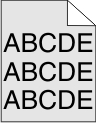
Sélectionnez un paramètre Intensité toner plus clair :
Dans le menu Qualité du panneau de commandes menu, modifiez le paramètre.
Pour les utilisateurs de Windows, modifiez le paramètre dans les Propriétés de l'imprimante.
Pour les utilisateurs de Macintosh, modifiez le paramètre dans la boîte de dialogue Imprimer.
Remplacez la cartouche de toner.
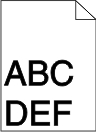
Voici des solutions possibles. Essayez l'une ou plusieurs des solutions suivantes :
Ajustez les guides au format du papier chargé dans le tiroir.
Assurez-vous que le paramètre Format de papier correspond au papier chargé dans le tiroir.
Dans le menu Papier du panneau de commandes de l’imprimante, vérifiez le paramètre Format de papier.
Avant de lancer un travail d’impression, indiquez le format de papier approprié :
Pour les utilisateurs Windows, indiquez le format dans Propriétés de l'imprimante.
Pour les utilisateurs Macintosh, indiquez le format dans la boîte de dialogue Imprimer.
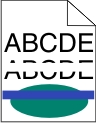 | 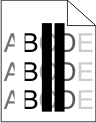 |
Essayez une ou plusieurs des solutions suivantes :
Remplacez la cartouche de toner défectueuse.
Remplacez l'unité de traitement d’images défectueuse.
Remplacez le module de transfert.
Retirez l'unité de traitement d'images, puis remettez-la en place. Le voyant de nettoyage qui se trouve à l'extrémité de l'unité de traitement d'images s’étend à toute la rangée de voyants, et nettoie donc les lentilles de la tête d’impression.
Essayez une ou plusieurs des solutions suivantes :
Assurez-vous que les paramètres de type de papier et de grammage du papier correspondent au papier chargé dans le tiroir ou le chargeur :
Dans le menu Papier du panneau de commandes de l'imprimante, vérifiez les paramètres Type de papier et Grammage du papier.
Avant de lancer l'impression, spécifiez le type de papier correct :
Pour les utilisateurs de Windows, spécifiez le type de papier dans les Propriétés d'impression.
Pour les utilisateurs de Macintosh, spécifiez le type de papier dans la boîte de dialogue d'impression.
Le papier a été exposé à un taux d'humidité élevé. Conservez le papier dans son emballage d'origine jusqu'à utilisation.
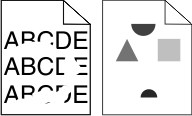
Essayez une ou plusieurs des solutions suivantes :
Le papier a peut-être été exposé à un taux d'humidité élevé. Conservez le papier dans son emballage d'origine jusqu'à utilisation.
Assurez-vous que les paramètres de type de papier et de grammage du papier correspondent au papier chargé dans le tiroir ou le chargeur :
Dans le menu Papier du panneau de commandes de l'imprimante, vérifiez les paramètres Type de papier et Grammage du papier.
Avant de lancer l'impression, spécifiez le type de papier correct :
Pour les utilisateurs de Windows, spécifiez le type de papier dans les Propriétés d'impression.
Pour les utilisateurs de Macintosh, spécifiez le type de papier dans la boîte de dialogue d'impression.
Remplacez la cartouche de toner usée ou défectueuse.
Remplacez le module de transfert défectueux. Pour plus d’informations, reportez-vous à la notice d’utilisation fournie avec la pièce de rechange.
Remplacez l'unité de fusion défectueuse. Pour plus d’informations, reportez-vous à la notice d’utilisation fournie avec la pièce de rechange.
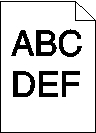
Essayez une ou plusieurs des solutions suivantes :
L'intensité du toner et la luminosité sont probablement trop sombres ou le contraste est trop élevé.
Modifiez ces paramètres depuis le menu Qualité du panneau de commandes de l’imprimante.
Pour les utilisateurs Windows, modifiez ces paramètres dans Propriétés de l'imprimante.
Pour les utilisateurs Macintosh :
Sélectionnez Fichier > Imprimer.
Dans le menu déroulant Orientation de l'image, sélectionnez Fonctions de l'imprimante.
Sélectionnez une valeur inférieure pour les paramètres d’intensité, de luminosité et de contraste.
Le papier a peut-être été exposé à un taux d'humidité élevé. Conservez le papier dans son emballage d'origine jusqu'à utilisation.
Assurez-vous que le paramètre Type de papier correspond au papier chargé dans le tiroir ou le chargeur :
Dans le menu Papier du panneau de commandes de l'imprimante, vérifiez le paramètre Type de papier.
Pour les utilisateurs de Windows, vérifiez ce paramètre dans les Propriétés d'impression.
Pour les utilisateurs de Macintosh, vérifiez ce paramètre dans la boîte de dialogue Imprimer.
Remplacez la cartouche de toner défectueuse.
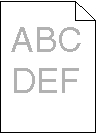
Essayez une ou plusieurs des solutions suivantes :
L'intensité du toner et la luminosité sont trop claires ou le contraste est trop faible.
Modifiez ces paramètres depuis le menu Qualité du panneau de commandes de l’imprimante.
Pour les utilisateurs Windows, modifiez ces paramètres dans les propriétés d'impression
Pour les utilisateurs Macintosh :
Choisissez Fichier > Imprimer.
Dans le menu déroulant Orientation des images, sélectionnez Fonctions de l'imprimante.
Choisissez une valeur plus élevée pour les paramètres d’intensité du toner, de luminosité et de contraste.
Le papier a peut-être été exposé à un taux d'humidité élevé. Conservez le papier dans son emballage d'origine jusqu'à utilisation.
Assurez-vous que le paramètre Type de papier correspond au papier chargé dans le tiroir ou le chargeur :
Dans le menu Papier du panneau de commandes de l'imprimante, vérifiez le paramètre Type de papier.
Pour les utilisateurs de Windows, vérifiez ce paramètre dans les Propriétés d'impression.
Pour les utilisateurs de Macintosh, vérifiez ce paramètre dans la boîte de dialogue Imprimer.
Lorsque le message apparaît, vérifiez que le toner est uniformément réparti dans la cartouche d'impression.
Retirez la cartouche de toner.
Secouez énergiquement la cartouche plusieurs fois de gauche à droite et d'avant en arrière pour répartir le toner.
Réinstallez la cartouche de toner.
| Remarque : si vous ne constatez aucune amélioration, remplacez la cartouche d'impression. |
Si le problème persiste, l'imprimante peut nécessiter un entretien ou des réparations. Pour plus d'informations, contactez l'assistance clientèle.
Remplacez la cartouche de toner défectueuse.
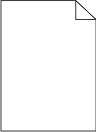
Essayez une ou plusieurs des solutions suivantes :
Retirez la cartouche et vérifiez que tous les matériaux d'emballage ont été correctement enlevés. Réinstallez la cartouche.
Lorsque le message apparaît, vérifiez que le toner est uniformément réparti dans les 4 cartouches :
Retirez la cartouche.
| Attention — Dommages potentiels : ne touchez pas le tambour du photoconducteur. Vous risquez d’altérer la qualité d’impression des prochains travaux. |
Secouez énergiquement la cartouche plusieurs fois de gauche à droite et d'avant en arrière pour répartir le toner.
Réinsérez la cartouche.
| Remarque : Si la qualité d'impression ne s'améliore pas, remplacez ensuite la cartouche de la couleur qui n'imprime pas. |
Si le problème persiste, l'imprimante peut nécessiter un entretien ou des réparations. Pour plus d'informations, contactez l'assistance clientèle.
Cause | Solution |
|---|---|
 | |
Lorsque des marques d’une seule couleur apparaissent plusieurs fois par page : | |
Le module de transfert est défectueux. | Remplacez le module de transfert si la défaillance se reproduit tous les :
|
L'unité de traitement d'image est défectueuse. | Remplacez l'unité de traitement d’image si la défaillance se reproduit tous les :
|
Lorsque des marques de toutes les couleurs apparaissent plusieurs fois sur la page : | |
L'unité de fusion est défectueuse. | Remplacez l'unité de fusion si la défaillance se reproduit tous les :
|
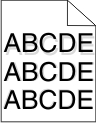
Assurez-vous que les paramètres de type de papier et de grammage du papier correspondent au papier chargé dans le tiroir :
Dans le menu Papier du panneau de commandes de l'imprimante, vérifiez les paramètres Type de papier et Grammage du papier.
Avant de lancer l'impression, spécifiez le bon format de papier :
Pour les utilisateurs de Windows, spécifiez le type dans les Propriétés de l'imprimante.
Pour les utilisateurs de Macintosh, spécifiez le type dans la boîte de dialogue d'impression.
Remplacez l'unité de traitement d’images.
Lorsque le message apparaît, vérifiez que le toner est uniformément réparti dans la cartouche.
Retirez la cartouche de toner.
| Attention — Dommages potentiels : ne touchez pas le tambour du photoconducteur. Vous risquez d’altérer la qualité d’impression des prochains travaux. |
Secouez énergiquement la cartouche plusieurs fois de gauche à droite et d'avant en arrière pour répartir le toner.
Réinstallez la cartouche de toner.
| Remarque : si vous ne constatez aucune amélioration, remplacez la cartouche de toner. |
Si le problème persiste, l'imprimante peut nécessiter un entretien ou des réparations. Pour plus d'informations, contactez l'assistance clientèle.
Voici des solutions possibles. Essayez l'une ou plusieurs des solutions suivantes :
Ajustez les guides de longueur et de largeur au format du papier chargé dans le tiroir.
Vérifiez que les guides ne sont pas trop éloignés de la pile de papier.
Vérifiez que les guides n'exercent pas une pression trop faible sur la pile de papier.
Vérifiez que le papier utilisé est conforme aux spécifications de l'imprimante.
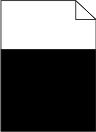
Essayez une ou plusieurs des solutions suivantes :
Retirez l'unité de traitement d'images, puis remettez-la en place. Si le problème persiste, l'unité de traitement d'images devra peut-être être remplacée.
Retirez les cartouches de toner, puis remettez-les en place.
Assurez-vous que le toner est parfaitement réparti dans la cartouche de toner :
Retirez la cartouche de toner.
| Attention — Dommages potentiels : ne touchez pas le tambour du photoconducteur. Vous risquez d’altérer la qualité d’impression des prochains travaux. |
Secouez énergiquement la cartouche plusieurs fois de gauche à droite et d'avant en arrière pour répartir le toner.
Réinstallez la cartouche de toner.
| Remarque : si vous ne constatez aucune amélioration, remplacez la cartouche de toner. |
Si le problème persiste, l'imprimante peut nécessiter un entretien ou des réparations. Pour plus d'informations, contactez l'assistance clientèle.
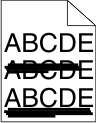
Essayez une ou plusieurs des solutions suivantes :
Dans le menu Papier du panneau de commandes de l'imprimante, sélectionnez l'alimentation par défaut.
Pour les utilisateurs Windows, sélectionnez l’alimentation papier dans Propriétés d'impression.
Pour les utilisateurs Macintosh, sélectionnez l’alimentation papier dans la boîte de dialogue Imprimer et dans les menus contextuels.
Remplacez la cartouche de toner usée, défectueuse ou vide.
 | ATTENTION—SURFACE CHAUDE : l'intérieur de l'imprimante risque d'être brûlant. Pour réduire le risque de brûlure, laissez la surface ou le composant refroidir avant d'y toucher. |
Retirez tous les papiers visibles ou essuyez les résidus de toner du chemin du papier. Si le problème persiste, contactez l'assistance clientèle.
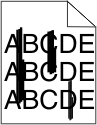
Essayez une ou plusieurs des solutions suivantes :
Dans le menu Papier du panneau de commandes de l'imprimante, sélectionnez l'alimentation par défaut.
Pour les utilisateurs Windows, sélectionnez l’alimentation papier dans Propriétés d'impression.
Pour les utilisateurs Macintosh, sélectionnez l’alimentation papier dans la boîte de dialogue Imprimer et dans les menus contextuels.
Remplacez la cartouche de toner usée, défectueuse ou vide.
Vérifiez le chemin du papier autour de la cartouche de toner.
 | ATTENTION—SURFACE CHAUDE : l'intérieur de l'imprimante risque d'être brûlant. Pour réduire le risque de brûlure, laissez la surface ou le composant refroidir avant d'y toucher. |
Retirez tous les papiers visibles.
Cause | Solution |
|---|---|
Il se peut que la cartouche de toner soit défectueuse ou mal installée. | Réinstallez ou remplacez la cartouche de toner. |
Il se peut que le module de transfert soit usé ou défectueux. | Remplacez le module de transfert. |
Il se peut que l'unité de traitement d’images soit usée ou défectueuse. | Remplacez l'unité de traitement d’images. |
Il se peut que l'unité de fusion soit usée ou défectueuse. | Remplacez l'unité de fusion. |
Des résidus de toner se trouvent peut-être sur le chemin du papier. | Contactez le service technique. |
L’imprimante n’a peut-être pas été réétalonnée récemment. | Réglez la couleur à partir du menu Qualité. |
L'arrière-plan blanc peut être désactivé dans l'application utilisée. | Vérifiez l'application. |
Cause | Solution |
|---|---|
Le support utilisé est un support spécial. | Assurez-vous que le type de papier sélectionné est correct. |
Le paramètre Grammage du papier du menu Papier n'est pas adapté au type de papier utilisé. | Changez la valeur du paramètre Grammage du papier de Normal à Lourd. Le cas échéant, vous pouvez modifier la valeur du paramètre Texture du papier de Normale en Grenée. |
L'unité de fusion est usée ou défectueuse. | Remplacez l'unité de fusion. |
L'unité de fusion est en mode enveloppe. | Ouvrez la porte latérale. Vérifiez que le levier vert sur la gauche de l'unité de fusion n'est pas sur la position enveloppe. |
Cause | Solution |
|---|---|
Les cartouches de toner sont peut-être usées ou défectueuses. | Remplacez les cartouches usées ou défectueuses. |
Des résidus de toner se trouvent sur le chemin du papier. | Contactez le service technique. |
L'unité de traitement d’images est peut-être défectueuse. | Remplacez l'unité de traitement d’images défectueuse. |
Essayez l'une ou plusieurs des solutions suivantes :
Utilisez exclusivement des transparents respectant les spécifications de l'imprimante.
Assurez-vous que le paramètre Type papier est défini sur Transparent :
Dans le menu Papier du panneau de commandes de l'imprimante, vérifiez le paramètre Type de papier.
Avant de lancer l'impression, spécifiez le bon format de papier.
Pour les utilisateurs de Windows, spécifiez le type dans les Propriétés de l'imprimante.
Pour les utilisateurs de Macintosh, spécifiez le type dans la boîte de dialogue.
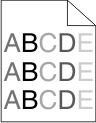
Essayez une ou plusieurs des solutions suivantes :
Remplacez la cartouche de toner usée ou défectueuse.
Remplacez l'unité de traitement d’images défectueuse.